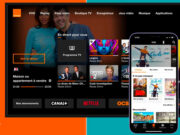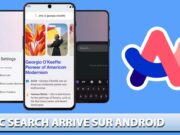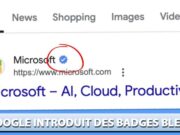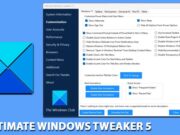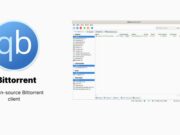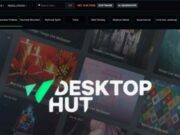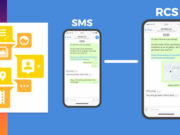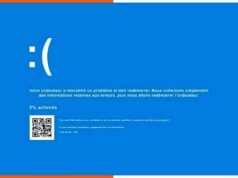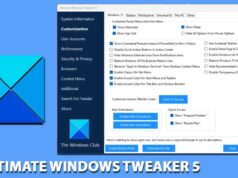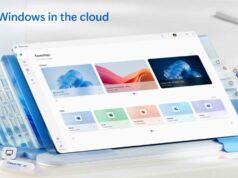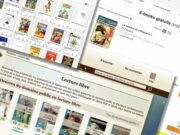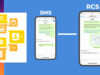Parmi les nouveautés de la dernière mise à jour de Windows 11 déployée le 5 octobre 2021 est la barre des tâches et le menu Démarrer qui sont maintenant au milieu, en bas de l’écran au lieu d’un alignement qui s’étend du coin gauche de l’écran au côté droit.
Mais si cela ne vous convient pas, Microsoft a mis quand même des solutions (basiques) à votre disposition pour personnaliser cette barre et changer sa place, modifier l’ordre des icônes des applications affichées dans cette dernière, une possibilité pour la masquer ou pour changer sa couleur.
Ce qui nous intéresse nous ici, est la méthode à suivre pour changer la couleur de la barre des tâches en fonction de l’arrière-plan et lui donner un aspect transparent ou tout simplement comment la rendre plus transparente sur Windows 11
- Pour cela, cliquez sur le menu Démarrer de votre Windows 11 et sélectionnez Paramètres.
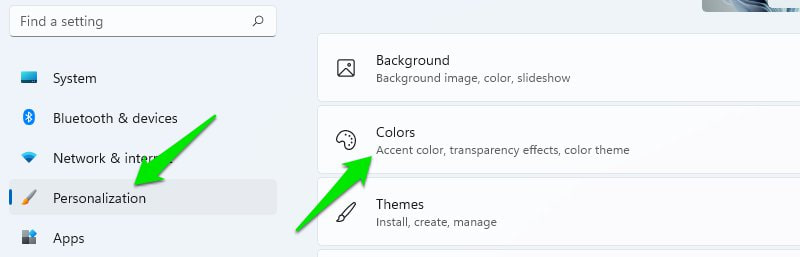
- Sélectionnez ensuite Personnalisation sur le volet gauche puis cliquez sur Couleurs.
- Activez enfin l’option Effet de transparence, et cela va rendre la barre des tâches de votre système d’exploitation Windows 11 transparente.
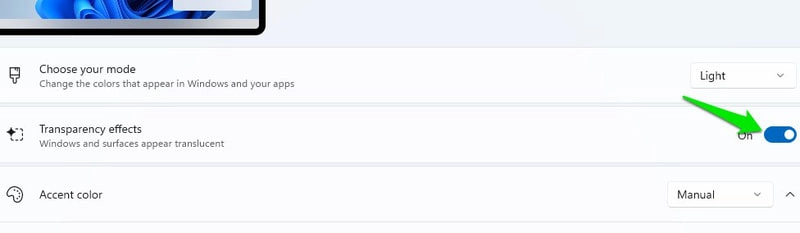
Comme sur Windows 10, cette option intégrée dans le système n’offre qu’un léger degré de transparence, pas à 100%, mais si vous voulez une barre des tâches complétement transparente, vous devez utiliser l’un des outils tiers tels que TaskbarTools, TaskbarX et TranslucentTB.